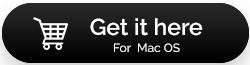La mejor herramienta de administrador de particiones de disco duro para Mac 2022
Publicado: 2021-09-14La partición de Mac ayuda a dividir el disco duro de su Mac en distintos sistemas de archivos utilizables. Puede ayudar a realizar tareas como ejecutar Windows en Mac o ejecutar fácilmente dos versiones distintas de macOS. En términos más simples, administrar particiones en Mac ayuda a crear almacenamiento adicional para varios tipos de archivos, al mismo tiempo que esta división también hace que sea seguro para varios usuarios acceder a los datos. Para administrar particiones en Mac, existen varios administradores de particiones para Mac. Además, aquí hablaremos sobre algunos de los mejores software de partición de Mac de terceros.
Lea también: El mejor software limpiador de Mac 2021
Pero, entonces, ¿cuál es la necesidad de un administrador de particiones macOS de terceros?
Cuando Mac ya tiene una "Utilidad de disco" incorporada para lo mismo, ¿por qué tendría otra herramienta de partición de Mac o un administrador de disco duro separado? Es cierto, ¡tienes la Utilidad de Discos! Y, de hecho, es una gran herramienta, sin embargo, deberá optar por una herramienta de partición de Mac separada:
- La utilidad de disco ofrece una funcionalidad limitada al administrar diferentes sistemas de archivos, como APFS y HFS+
- Es posible que no pueda administrar particiones para sistemas operativos separados, como Mac, Linux y Windows
- Hay problemas de partición en los que la Utilidad de disco podría no ser útil
- No puedo cambiar el tamaño de la partición de Boot Camp para liberar espacio en el disco de tu Mac
- Cuando surge la necesidad de restaurar una partición perdida
Aquí están los mejores administradores de particiones para Mac 2022
1. Administrador de disco duro Paragon para Mac
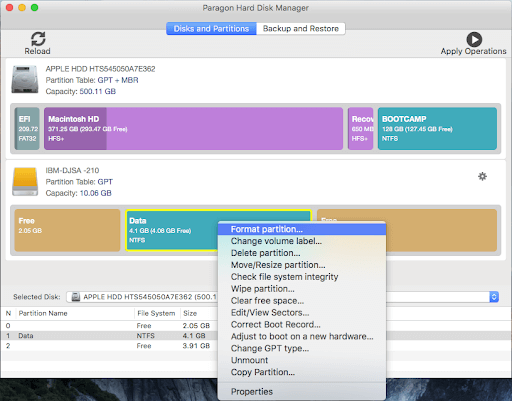
Paragon Hard Disk Manager para Mac es un software de partición de Mac de renombre que no solo lo ayuda a administrar las distintas particiones en su Mac, sino que incluso le brinda funciones de recuperación. De esta manera, en todas las circunstancias, sus datos están seguros.
Redistribuir el espacio no utilizado
Cambiar el tamaño de las particiones fácilmente
Recuperar particiones borradas o perdidas accidentalmente
Hace posible realizar la conversión entre MBR, GPT o MBR+GPT en un formato no destructivo
Realizar varias otras funciones, como configurar la partición como inactiva o activa, montar/desmontar la partición o cambiar el identificador
No se muestra correctamente el tiempo estimado para calcular ciertas funciones como clonar un disco duro
2. Partición mágica de Mac
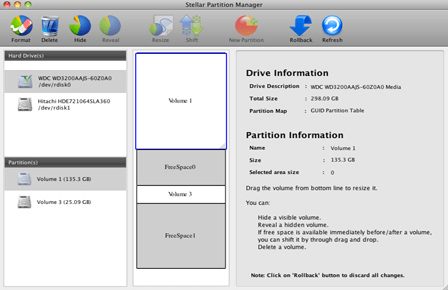
Crear, modificar, cambiar el tamaño y fusionar particiones. Para hacer todo esto, no necesita formatear la partición
Vista previa del disco duro particionado
Recuperar particiones eliminadas
Separe los espacios de almacenamiento en su disco duro de manera fácil y efectiva sin causar ningún daño a los datos
Automatice sus tareas de partición. La herramienta convierte un sistema de archivos en la partición a otro sin pérdida de datos
Especifique fácilmente el nombre y el tamaño del volumen que desea crear
Un usuario principiante puede tardar un tiempo en ser frecuentado con la interfaz
Algunas operaciones requieren un poco de tiempo
Descargar Partition Magic Mac
3. GParted (Editor de particiones de GNOME)
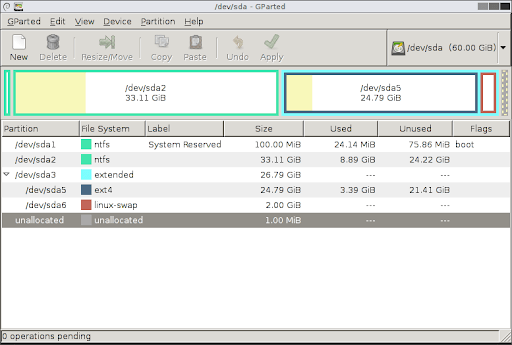
Es una herramienta de partición gratuita y de código abierto para Mac. ayuda a crear particiones en su Mac de tal manera que no haya pérdida de datos en absoluto. Con él, puede crear, etiquetar, verificar y eliminar particiones con la mayor facilidad.
Software de código abierto gratuito
Establecer nuevo UUID
Cambiar el tamaño de las particiones o incluso moverlas
Reparar tipos de partición dañados
Manipule sistemas de archivos como NTFS, XFS, HFS/HFS+, FAT16/FAT32, exFAT y muchos otros
Interfaz fechada
Solo se puede usar desde un USB de arranque
Descargar GParted (Editor de particiones de GNOME)
4. Disk Drill para Mac
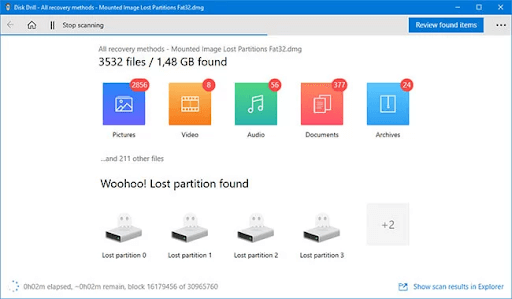

Uno de los aspectos de la administración de particiones en Mac también es lidiar con particiones que pueden haberse dañado o haber desaparecido por completo. En tal escenario, también se convierte en una gran tarea recuperar archivos que estaban en esa partición. Disk Drill es uno de los líderes cuando se trata de recuperar particiones eliminadas.
La mejor interfaz de su clase
Vista previa de archivos perdidos de particiones
Recupera particiones perdidas debido a la actualización del sistema operativo, error de partición, operación incorrecta, corte de energía, malware o cualquier otra razón
Incluso puede recuperar particiones que no tienen sistema de archivos
Disk Drill se centra más en la recuperación de particiones. No podrá fusionar, crear, editar ni realizar otras funciones de administración de particiones
Descargar Disk Drill para Mac
5. iPartición para Mac
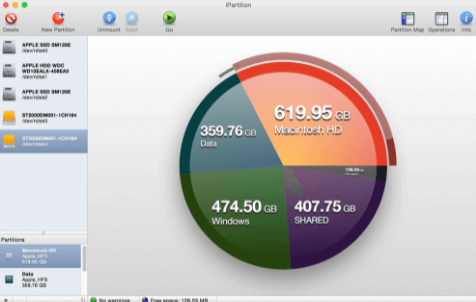
iPartition para Mac es uno de los administradores de disco duro más populares para Mac. Con este administrador de particiones para macOS, puede realizar varias funciones para administrar particiones en Mac, como destruir, crear o incluso formatear.
Admite discos duros Mac internos y externos y sistemas de archivos como HFS, FAT HFS+ y NTFS
Particionar con iPartition es tan simple como seleccionar una partición, agarrar el controlador de cambio de tamaño y arrastrar para aumentar o disminuir el tamaño de la partición
¿Tiene varias operaciones relacionadas con la gestión de particiones? Puedes ponerlos en cola
Editar tipo de partición directamente
Puede mover particiones con precisión a cualquier parte del disco
Es posible que el sistema de archivos APFS no sea compatible
Puede plantear problemas con las últimas versiones de macOS
Descargar iPartition para Mac
6. Administrador de particiones estelar
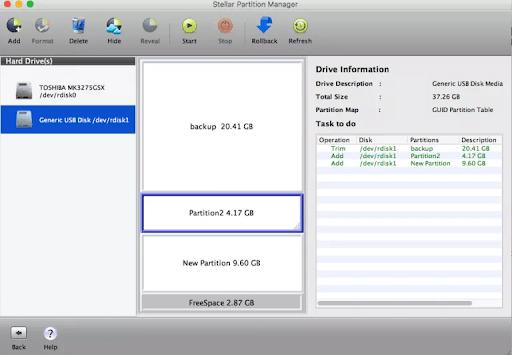
Como herramienta de partición de Mac, Stellar Partition Manager hace un trabajo bastante decente. Con este software de partición de Mac, puede cambiar el tamaño, crear, formatear e incluso ocultar particiones en Mac. Viene repleto de varias características, algunas de las cuales discutiremos a continuación:
Interfaz fácil de usar
Cambiar el tamaño de la partición Boot Camp se simplifica con Stellar Partition Manager
Si comparte una Mac con otros usuarios, puede ocultar las particiones. De esta manera, puede evitar que otros accedan o eliminen datos accidentalmente.
¿Mac se niega a arrancar? También puede crear un medio de arranque con Stellar Partition Manager
Puede particionar todo tipo de unidades macOS, internas, externas e incluso SSD
Puede tener problemas para funcionar con algunas versiones más recientes de Mac
7. Utilidad de disco
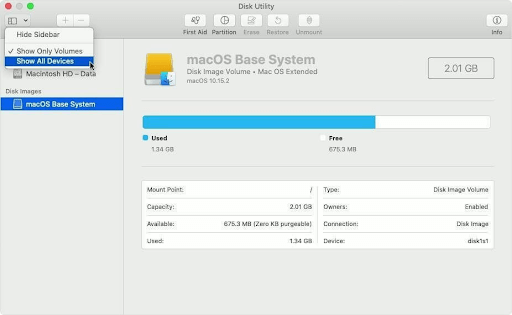
Disk Utility es el administrador de disco duro propio de Mac, ya incluido para Mac. Y, hasta cierto punto, puede incluso eliminar la necesidad de tener otro administrador de particiones de macOS. Ayuda a resolver todos los problemas relacionados con el disco y toneladas de otras capacidades.
De uso gratuito, viene integrado en su macOS
Agregar, eliminar y cambiar el tamaño de las particiones normales del disco duro no supondrá ningún problema
Interpretación gráfica integral de gráfico circular de cuánto espacio se consume
Con un solo clic, puede identificar e incluso corregir errores comunes de partición en su Mac
Viene con una capacidad de verificación de estado SMART que puede ayudarlo a monitorear la salud de su disco duro. En cuyo caso, puede cortar un problema de raíz antes de que se produzca una pérdida de datos.
No es posible cambiar el tamaño de la partición de Boot Camp
Partición selectiva del área problemática en un disco duro externo
Terminando
Como es bastante evidente en este blog, cuando se piensa en administrar particiones en Mac, no hay escasez de herramientas de partición de Mac para Mac. Pruebe estos administradores de particiones para Mac y háganos saber en la sección de comentarios cuál de estos es más útil. Para obtener más contenido de este tipo, sigue leyendo Tweak Library.